在计算机使用过程中,经常会遇到系统故障或需要重新安装系统的情况。而制作一个可靠的系统启动盘是解决这些问题的关键。本文将介绍如何使用U盘来制作一个功能强大的系统启动盘,轻松应对各种系统故障和安装问题。
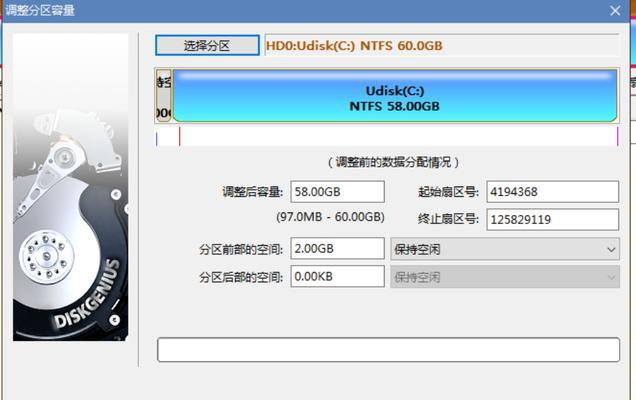
一:准备工作——选择合适的U盘
为了制作一个可靠的系统启动盘,首先需要选择一个适合的U盘。关键是选择容量足够大的U盘,同时确保U盘质量可靠。一般来说,16GB容量的U盘已经足够满足大多数需求。
二:下载系统镜像文件
接下来,需要下载所需操作系统的镜像文件。可以从官方网站或者可信任的第三方网站下载系统镜像文件,并确保镜像文件的完整性。

三:准备制作工具——U盘启动盘制作软件
在制作系统启动盘之前,需要准备一个U盘启动盘制作软件。推荐使用一些知名的制作软件,如Rufus、WinToUSB等。
四:插入U盘并运行制作软件
将选好的U盘插入电脑的USB接口,然后运行之前下载好的U盘启动盘制作软件。
五:选择系统镜像文件
在制作软件界面中,需要选择之前下载好的系统镜像文件。可以通过浏览文件系统来定位到系统镜像文件所在位置,并进行选择。

六:设置U盘启动模式
在制作软件界面中,需要设置U盘的启动模式。根据个人需求,可以选择UEFI启动模式或传统BIOS启动模式。
七:开始制作系统启动盘
一切准备就绪后,点击制作软件界面上的“开始”按钮,开始制作系统启动盘。制作过程可能需要一定时间,请耐心等待。
八:完成制作并进行测试
当制作过程完成后,制作软件会提示制作成功。此时,拔出U盘,并重新插入电脑的USB接口。然后重启电脑,进入BIOS设置,在启动项中选择U盘为启动设备。重启电脑后,系统启动盘会自动引导进入系统安装界面。
九:修复系统故障
使用制作好的系统启动盘,可以修复各种系统故障。例如,可以进行系统恢复、修复启动项、重置密码等操作,解决系统无法正常启动的问题。
十:重新安装操作系统
如果需要重新安装操作系统,也可以使用制作好的系统启动盘。通过系统启动盘,可以选择安装新系统并按照提示进行操作,轻松完成系统安装。
十一:注意事项——备份重要数据
在使用系统启动盘进行修复或安装操作之前,务必备份重要的个人数据。因为操作可能会导致数据丢失,预先备份可以避免不必要的麻烦。
十二:注意事项——确保电脑正常运行
在制作系统启动盘之前,要确保电脑正常运行,并且没有硬件故障。否则,在使用系统启动盘时可能会出现意外情况。
十三:注意事项——选择合适的操作系统版本
制作系统启动盘时,要根据个人需求选择合适的操作系统版本。不同版本可能有不同的功能和特点,选择适合自己的版本能够获得更好的使用体验。
十四:注意事项——保持U盘良好状态
制作好系统启动盘后,要妥善保管U盘,并定期检查U盘的状态。如果U盘出现损坏或失效的情况,及时更换新的U盘。
十五:
通过本文介绍的步骤,我们可以轻松地使用U盘制作一个功能强大的系统启动盘,解决各种系统故障和重新安装操作系统的问题。希望本文对您有所帮助,祝您使用愉快!







